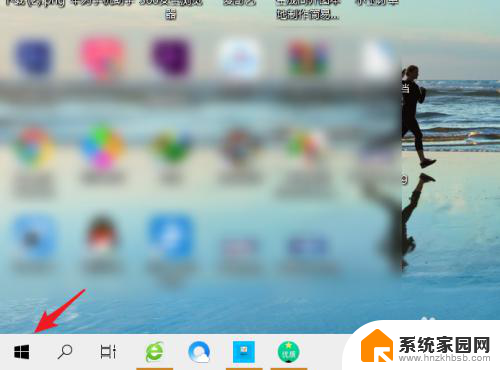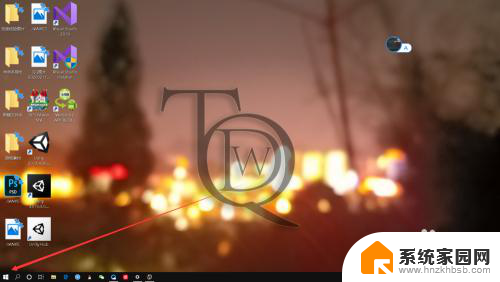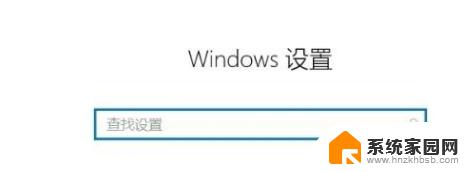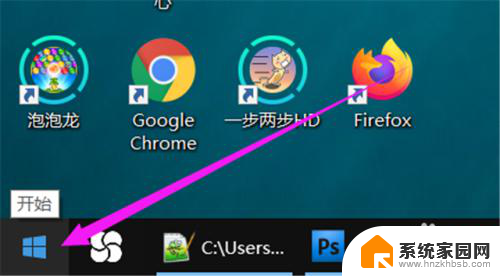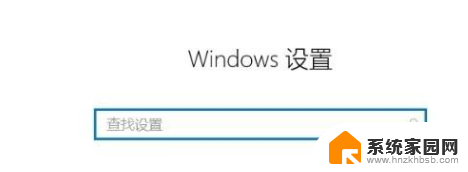dell笔记本关闭触摸板快捷键 DELL笔记本关闭触摸板的方法
如今笔记本电脑已成为我们日常生活中不可或缺的工具之一,有时候触摸板的灵敏度却让人感到困扰,特别是在一些特定场景下,如长时间使用外接鼠标或在打字时手掌误触。为了解决这个问题,DELL笔记本提供了关闭触摸板的快捷键。通过简单的操作,我们可以轻松关闭触摸板,提高工作效率,让使用体验更加顺畅。接下来我们将详细介绍DELL笔记本关闭触摸板的方法,帮助大家更好地应对触摸板带来的困扰。
方法如下:
1.DELL笔记本的F1~F12都没有关闭触摸板的功能,因此不能像其他品牌笔记本那样。按Fn+F1~F12组合键关闭触摸板。

2.返回电脑桌面,用鼠标右键单击计算机。在弹出的右键菜单中点击管理;

3.点击设备管理器;
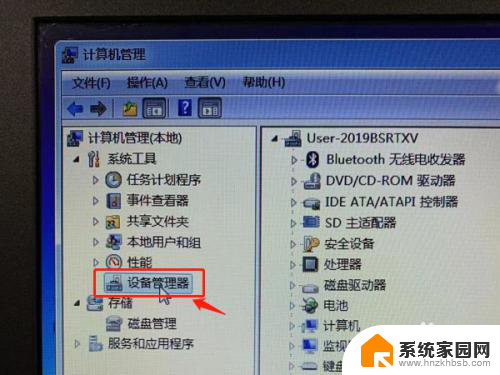
4.点击鼠标和其他指针设备;
5.用鼠标右键点击第一个HID-compliant mouse,在弹出的菜单中点击禁用;
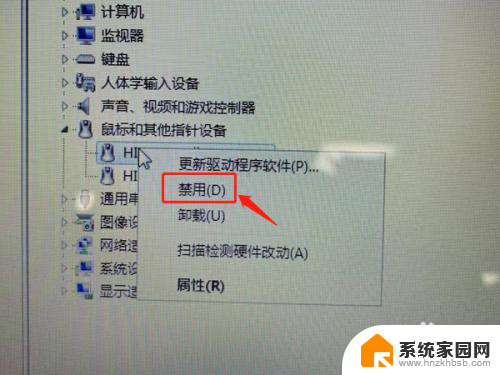
6.在弹出的对话框中,点击是(Y);
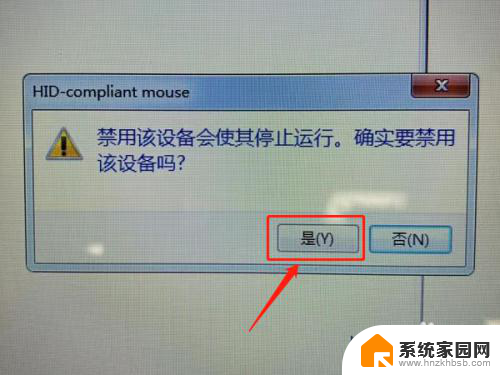
7.测试触摸板是否正常关闭,以及鼠标是否能正常使用。如果关闭错了,就用触摸板启用第一个,然后禁用第二个。
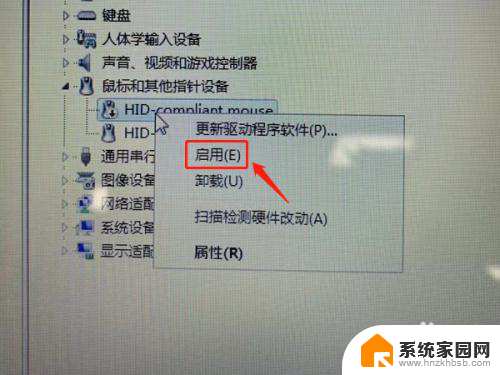
8.总结:
1、DELL笔记本没有热键关闭触摸板的功能;
2、进入设备管理器以后,点击鼠标和其他指针设备;
3、用鼠标禁用第一个HID-compliant mouse;
4、测试是否正确关闭,如果关闭错了,启用以后再禁用另一个。
以上就是dell笔记本关闭触摸板快捷键的全部内容,碰到同样情况的朋友们赶紧参照小编的方法来处理吧,希望能够对大家有所帮助。